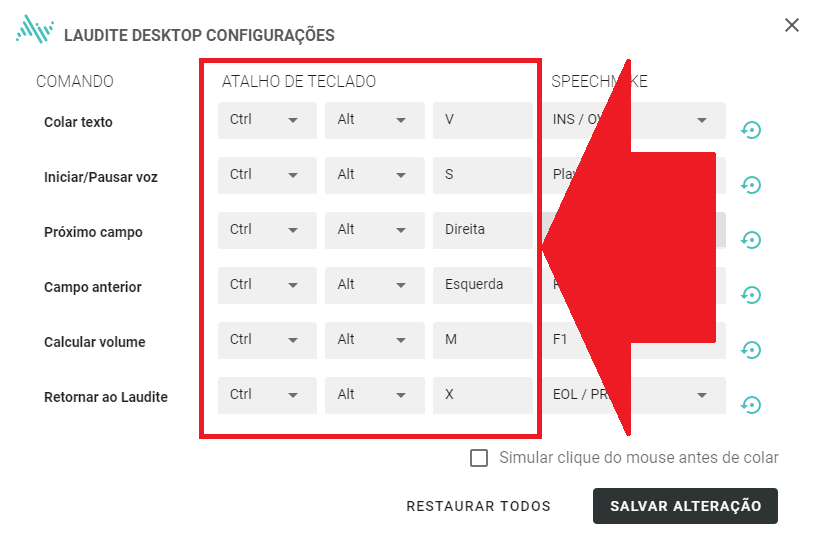O Laudite Desktop oferece a possibilidade de criar teclas de atalho customizadas, permitindo aos usuários sem SpeechMike aproveitar os atalhos automáticos para uma navegação mais eficiente.
Por que utilizar Teclas de Atalho Customizadas #
Utilizar teclas de atalho customizadas melhora significativamente a eficiência ao laudar, permitindo ações rápidas como pausar ou ativar o microfone, colar texto, navegar entre campos, calcular volume e retornar ao Laudite sem a necessidade de interações manuais com o mouse ou a tela.
Estão disponíveis os atalhos:
Como criar Teclas de Atalho Customizadas no Laudite Desktop #
Para configurar suas próprias teclas de atalho no Laudite Desktop, siga os passos abaixo:
- Acesse as configurações no aplicativo da bandeja

- Com a tela aberta, defina os comandos desejados para ativar os atalhos disponíveis:
- Pausar microfone
- Ativar microfone
- Colar texto
- Próximo campo
- Campo anterior
- Calcular volume
- Retornar ao Laudite
Após definir os comandos, você poderá utilizar os atalhos configurados para otimizar sua experiência de uso do Laudite Desktop.